اگر برای قفل کردن گوشی خود از الگو و پین کد استفاده می کنید اما به این روش ها اعتماد ندارید و به دنبال یک روش امن تر هستید می توانید از قفل صورت در دستگاه های اندرویدی خود استفاده کنید. شما با تهیه چند عکس از چهره تان و دادن این عکس ها به برنامه می توانید با قرار دادن چهره تان در برابر گوشی قفل دستگاه خود را بدون تایپ کردن پین یا کشیدن الگو باز کنید. امروز در کلاسیک وب نحوه فعال کردن قفل صورت در دستگاه اندروید را به شما آموزش خواهیم داد.
نحوه استفاده و فعال کردن قفل صورت در اندروید بدون نیاز به روت گوشی
How To Use Face Lock On Android Without Software And With AutoInput, IObit Applock And More
استفاده از الگو و یا پین برای قفل کردن گوشی بسیار امن نیست چون که احتمال فراموش شدن پین یا الگو وجود دارد و یا خیلی ساده می توانید این الگوها و یا پین ها را بشکنید. قفل کردن صورت تا حدودی ایمن تر از این روش ها است. اگر می خواهید قفل گوشی خود را به وسیله چهره خود باز کنید و امنیت گوشی تان را بالا ببرید باید قفل صورت را در دستگاه اندرویدی خود فعال کنید.
برای فعال کردن قفل صورت اندروید بسیاری از کاربران دوست دارند که از ویژگی های دستگاه اندرویدی خود استفاده کنند. برای استفاده از قفل صورت دستگاه اندرویدی شما باید مجهز به ویژگی Trusted Face باشد. اما اگر گوشی شما از این ویژگی پشتیبانی نمی کند نگران نباشید برنامه هایی وجود دارند که می توانید از آنها برای قفل چهره اندروید استفاده کنید. در ادامه پست امروز کلاسیک وب ابتدا ما نحوه فعال کردن Trusted Face را برای قفل صورت اندروید آموزش خواهیم داد. سپس نحوه استفاده از برنامه AutoInput برای قفل تشخیص چهره اندروید را آموزش می دهیم. در ادامه دو برنامه دیگر را برای کاربران مشتاق به مبحث قفل صورت اندروید ۵ ، ۶ ، ۷ و دیگر نسخه های آن معرفی خواهیم کرد.

فعال کردن قفل صورت اندروید بدون استفاده از برنامه و روت
برای فعال کردن Trusted Face و باز کردن دستگاه اندروید با استفاده از تشخیص چهره، باید وارد تنظیمات امنیتی گوشی خود شوید. برای انجام این کار به مسیر Settings > Security > Smart Lock بروید و بعد پین کد خود را وارد کنید. حالا روی Trusted Face تپ کنید. بعد دستورالعمل های اضافه کردن چهره را دنبال کنید.
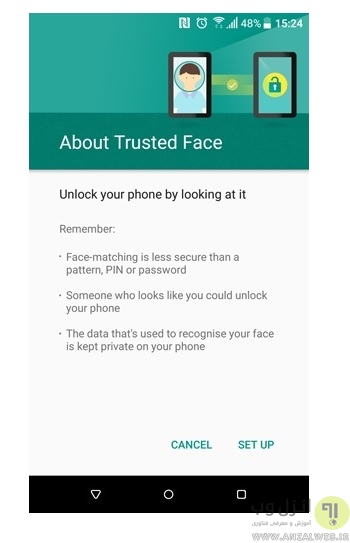
در این مرحله گوشی شما اخطار می دهد که استفاده از چهره برای باز کردن قفل با استفاده از پین امن نیست. دلیل این امر این است که افرادی که با شما شباهت دارند ممکن است به گوشی شما وارد شوند.
با این حال اگر این اخطار برایتان مهم نیست پیش بروید و چهره خود را اسکن کنید. اطمینان حاصل کنید که صورت تان جلوی دوربین است و در روشنایی قرار دارید تا تمام جزئیات چهره شما نشان داده شود. توجه داشته باشید که تشخیص چهره تا حدی به کیفیت دوربین شما بستگی دارد.
بهبود تشخیص چهره در اندروید
شما می توانید دقت تشخیص چهره را افزایش دهید و مطمئن شوید که قفل باز نمی شود ( البته تا زمانی که شما نمی خواهید ).

در قسمت Trusted Face از تنظیمات امنیتی خود روی Improve face-matching تپ کنید. حالا خودتان را در حالت های مختلف قرار دهید تا عکس اصلی را بگیرید. یک ایده خوب برای انجام این کار این است که صورت خود را در شرایط تاریک قرار دهید، اگر تمایل به استفاده از عینک دارید حتما بزنید، یا بعد از اصلاح موی سر و صورت از خود عکس بگیرید.
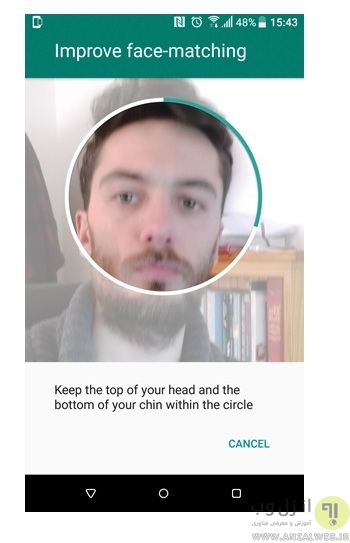
با داشتن یک منبع مناسب و معقول از عکس ها، این ویژگی باید برای بازکردن قفل تلفن با چهره شما به خوبی کار کند.
اگر شما ویژگی Trusted Face را در دستگاه اندروید خود ندارید می توانید از اپلیکیشن های قفل تشخیص چهره استفاده کنید. یکی از مزیت های خوب این برنامه ها این است که به شما اجازه می دهد قفل تشخیص چهره را برای برنامه های خاص و تنظیمات عمومی گوشی خود استفاده کنید.
دانلود برنامه ( AutoInput ) برای قفل تشخیص چهره اندروید
برنامه AutoInput یکی از برنامه های قفل چهره است که می توانید از گوگل پلی استور دانلود کنید.

برنامه را باز کنید و روی Start Trial تپ کنید. این برنامه برای ۷ روز رایگان است. شما می توانید برنامه را خریداری کنید (۱٫۹۹ دلار) یا اینکه از سایت های دانلود بخواهید که برنامه را در اختیار شما قرار دهند.

شما باید این مرحله را در دستگاه های اندروید نوقا اجرا کنید. اگر دستگاه شما دارای Android 8.0 Oreo شما به این مرحله نیاز ندارید. برای دستگاه هایی که اندروید نوقا دارند شما یک متن برای فعال کردن سرویس AutoInput خواهید دید. حالا به Settings دستگاه اندروید خود بروید. اسکرول را پایین بکشید و روی AutoInput تپ کنید.
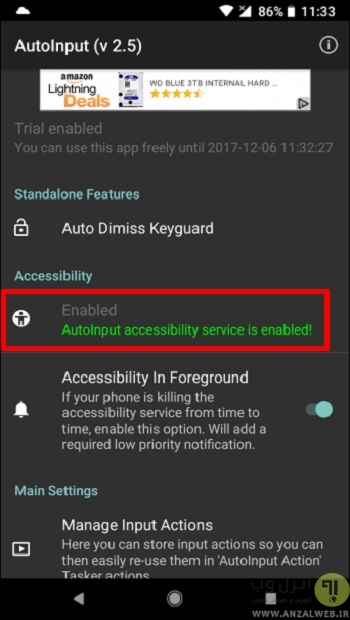
دستگاه هایی که Android 8.0 Oreo دارند یک متن سبز خواهند دید که از شما می خواهد AutoInput را فعال کنید. روی دکمه Auto Dismiss Keyguard که زیر Standalone Features است تپ کنید.

حالا برای فعال کردن قفل تشخیص چهره به مسیر Settings > Security And Location بروید و روی Smart Lock تپ کنید. در اینجا شما باید پین یا الگوی خود را وارد کنید.

بعد روی Trusted Face تپ کنید و مراحل مربوطه را دنبال کنید.

از شما خواسته می شود چهره خود را اسکن کنید. مطمئن شوید به اندازه کافی نور وجود دارد. اکنون که ویژگی قفل چهره را فعال کردید سعی کنید قفل گوشی را با چهره خود باز کنید. قفل چهره به شما اجازه می دهد تا تنها با فشار دادن دکمه پاور قفل گوشی خود را باز کنید. قفل چهره فرایند های اسکنر اثر انگشت، پین یا الگو برای باز کردن قفل گوشی ندارد.
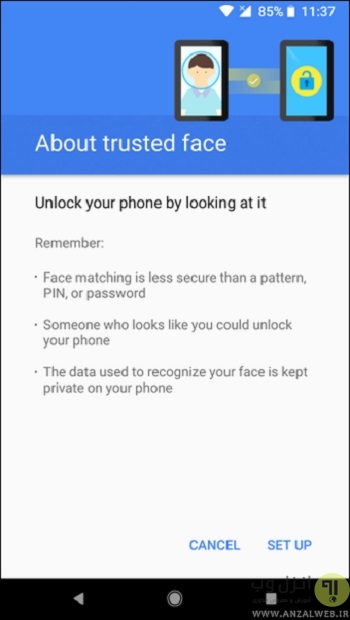
اما ممکن است کسانی که شبیه شما هستند ممکن است قفل گوشی را باز کنند و وارد گوشی شما شوند. توجه داشته باشید که این روش روی گوشی های مبتنی بر MIUI کار نمی کند چون که Smart Lock در این گوشی ها فعال نیست.
معرفی برنامه قفل صورت IObit Applock
برنامه IObit Applock به تازگی قفل چاپ اثر انگشت و قفل صفحه نمایش را برای محافت از حریم خصوصی اضافه کرده است. توجه داشته باشید که قفل چاپ اثر انگشت تنها در دستگاه هایی که اندروید ۶٫۰ به بالا دارند و مجهز به سنسور چاپ اثر انگشت هستند پشتیبانی می شود. اگر به قفل کردن اثر انگشت علاقمند هستید می توانید پست نحوه خاموش و قفل کردن صفحه نمایش اندروید با استفاده از حسگر اثر انگشت را مطالعه بفرمایید.
این برنامه همچنین از قفل چهره پشتیبانی می کند و دارای میانگین رتبه ۴٫۵ است و از ۱۳ زبان پشتیبانی می کند. از ویژگی های برجسته این نرم افزار می توان به مخفی کردن محتوای خصوصی اعلان ها، قفل اثر انگشت برای باز کردن سریع و قفل امن، قفل چهره و باز کردن سریع و ساده برنامه ها بدون استفاده از کلمه عبور، پشتیبانی از تبلت و اندروید ۶٫۰ و غیره اشاره کرد. قفل چهره این برنامه برای دستگاه هایی که اندروید ۴٫۴ یا بالاتر دارند کار می کند.
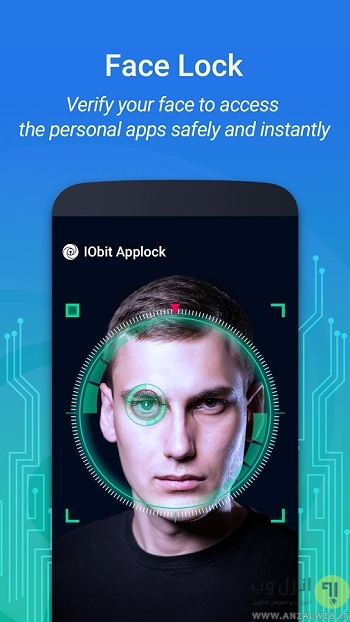
قفل تشخیص چهره اندروید با نرم افزار FaceLock For Apps
شما می توانید از برنامه FaceLock با چهره خود از برنامه هایتان محافظت کنید. چهره شما کلید باز کردن قفل موبایل است. شما می توانید از برنامه FaceLock برای قفل کردن برنامه ها، قفل کردن گالری، قفل کردن واتس آپ و فیس بوک خود استفاده کند تا هیچ کس نتواند در این برنامه های شما جاسوسی کند.

در آخر پیشنهاد می کنیم پست ۱۰ روش پیشرفته رمز و قفل گذاری روی گالری ، تنظیمات و برنامه های اندروید را مطالعه بفرمایید.
نظرات و پیشنهادات شما؟
امروز در کلاسیک وب سعی کردیم که روش های جدیدی برای قفل کردن گوشی در اندروید را به شما معرفی کنیم. اگر شما با برنامه های قفل چهره اندروید بیشتری آشنایی دارید و یا تجربه استفاده از این گونه برنامه ها را دارید می توانید تجربیات، نظرات و پیشنهادات خود را در بخش دیدگاه این پست با ما در میان بگذارید.


آخرین دیدگاه ها
تا کنون دیدگاهی ثبت نشده است.